3 Cara Mudah Mengubah Wallpaper Mac
Diterbitkan: 2022-02-06Sementara MacBook tidak menawarkan banyak penyesuaian seperti rekan-rekan windows-nya, pengguna masih dapat mengubah tampilan dan nuansa Mac mereka secara keseluruhan. Dan salah satu cara terbaik untuk melakukannya adalah dengan mengubah wallpaper Mac.

Bagi banyak orang, gambar latar belakang desktop Mac mencerminkan kepribadian mereka dan membantu mereka tetap termotivasi saat mengerjakan Mac. Selain itu, jika Anda seorang seniman, menjadikan karya seni Anda sebagai wallpaper adalah perasaan terbaik yang pernah ada.
Jadi tunggu apa lagi? Mari kita lihat secara mendetail bagaimana Anda dapat mengubah wallpaper Mac dengan mulus.
Daftar isi
Bagaimana mengubah Wallpaper Mac
- Seret kursor ke logo Apple di sudut kiri atas pada bilah menu dan pilih System Preferences dari menu drop-down.
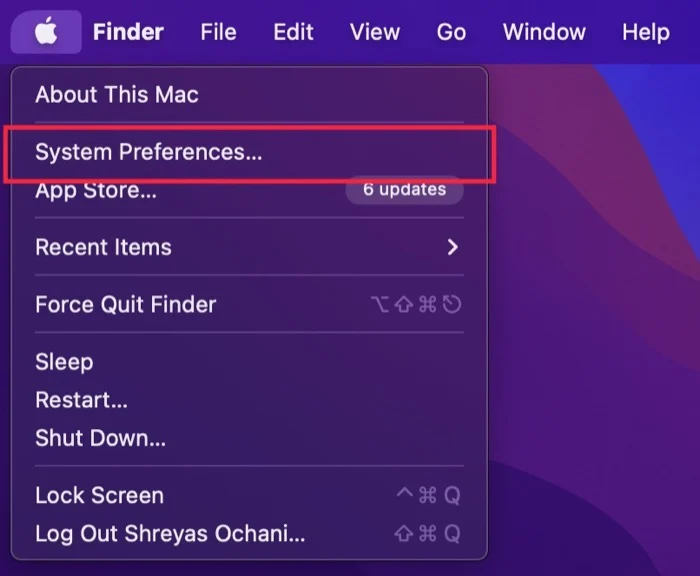
- Di sini, klik opsi Desktop dan Screen Saver .
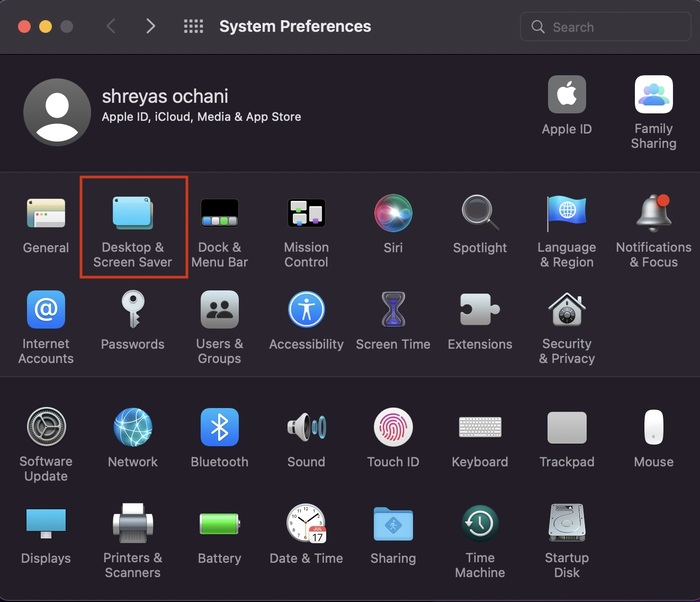
- Apple memberi Anda beberapa gambar desktop yang menakjubkan secara default, dan Anda dapat dengan mudah memilihnya berdasarkan preferensi Anda.
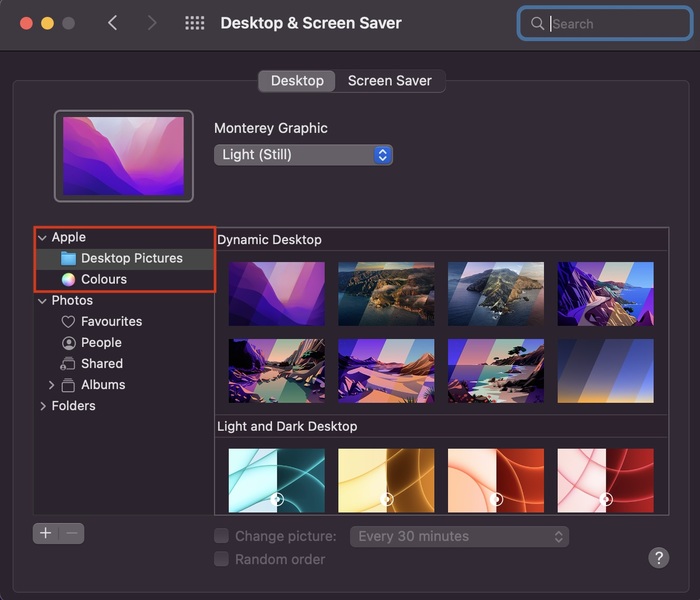
- Jika Anda seorang pria minimalis dan lebih suka latar belakang desktop polos, klik opsi warna di panel kiri, tepat di bawah opsi Gambar desktop.
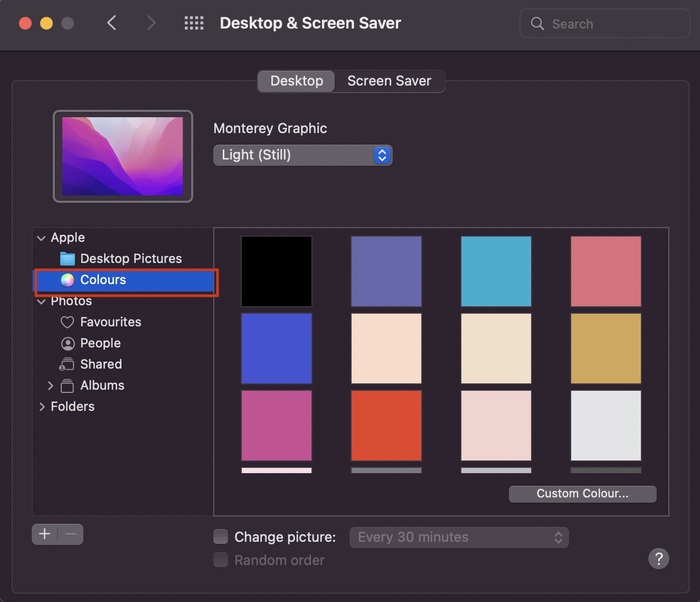
- Selain itu, jika Anda ingin mengatur foto/gambar khusus sebagai gambar desktop, pilih opsi Foto dari panel kiri. Namun, jika Anda tidak dapat menemukan gambar Anda di bawah bagian Foto, klik ikon + dan tambahkan latar belakang khusus Anda.
- Boom, menggunakan langkah-langkah ini, Anda dapat dengan mudah mengubah wallpaper Mac.
Metode Bonus untuk mengubah wallpaper Mac
- Navigasikan ke desktop di Mac Anda.
- Di sini klik kanan pada ruang kosong di desktop dan pilih opsi Ubah Latar Belakang Desktop dari menu tarik-turun.
- Setelah selesai, cukup pilih gambar Anda dan atur sebagai wallpaper pilihan Anda.
Cara Menggilir gambar secara otomatis
Apakah Anda seseorang yang bosan menatap default yang sama setiap hari dan suka mengganti wallpaper Mac sesekali? Jika ya, Anda sedang dalam perawatan. Sama seperti di Windows, Anda dapat menggilir berbagai wallpaper desktop di Mac secara otomatis, menghemat waktu berharga Anda untuk menelusuri aplikasi pengaturan secara manual setiap saat.
- Seret kursor ke logo Apple di bilah tugas dan pilih System Preferences dari daftar drop-down.
ubah-mac-wallpaper-1 - Di sini, Anda akan memiliki dua opsi- Latar Belakang Desktop dan Warna . Apa perbedaan di antara mereka? Yah, latar belakang desktop pada dasarnya adalah wallpaper stok dari Apple, dan Warna adalah warna solid polos.
- Sekarang, mari kita fokus kembali pada bersepeda melalui mereka. Pilih salah satu dari keduanya dan aktifkan opsi ubah gambar di bawah semua gambar. Selain itu, Anda juga dapat memilih durasi setelah itu Anda ingin mengganti wallpaper Mac secara otomatis.
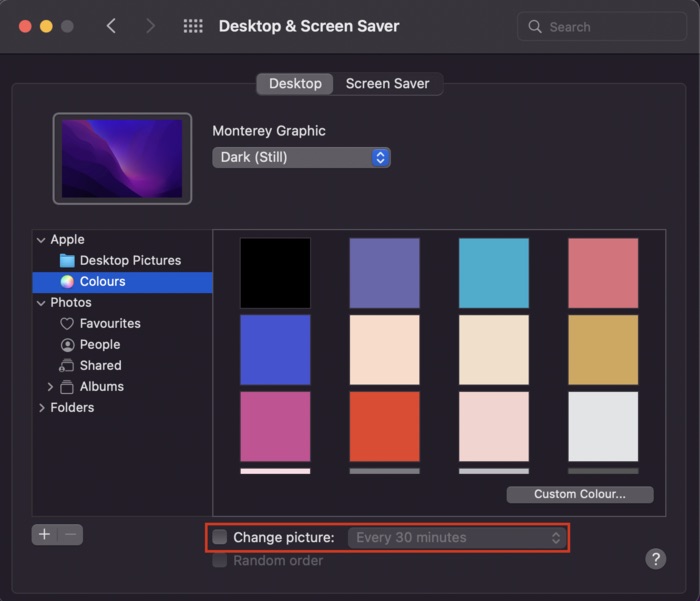
- Selanjutnya, Anda juga dapat mengaktifkan opsi urutan acak jika Anda ingin menelusuri gambar secara acak.
Meninggalkan Mac di Idle? Atur Screensaver Dope menggunakan metode ini
Apakah Anda sering membiarkan Mac Anda menganggur di kantor? Jika ya, mengapa membiarkannya di layar kosong biasa ketika Anda dapat mengatur screen saver obat bius? Mari kita lihat.

- Seret kursor ke logo Apple di bilah tugas dan pilih System Preferences dari daftar drop-down.
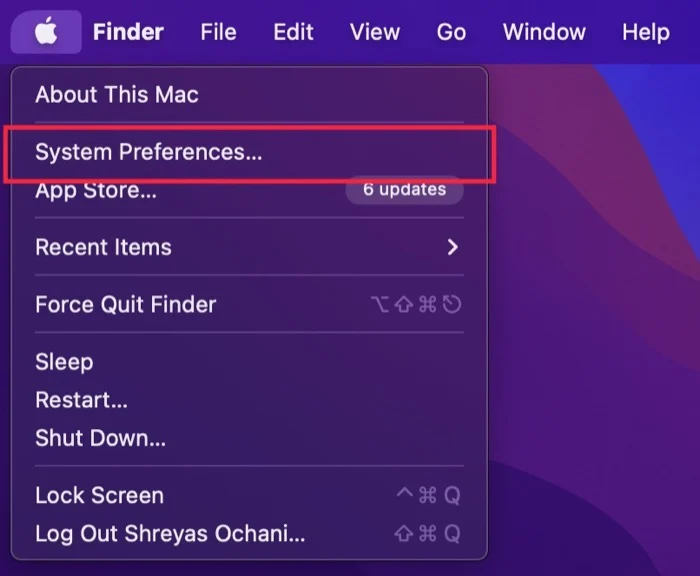
- Di sini, klik opsi Desktop dan Screen Saver .
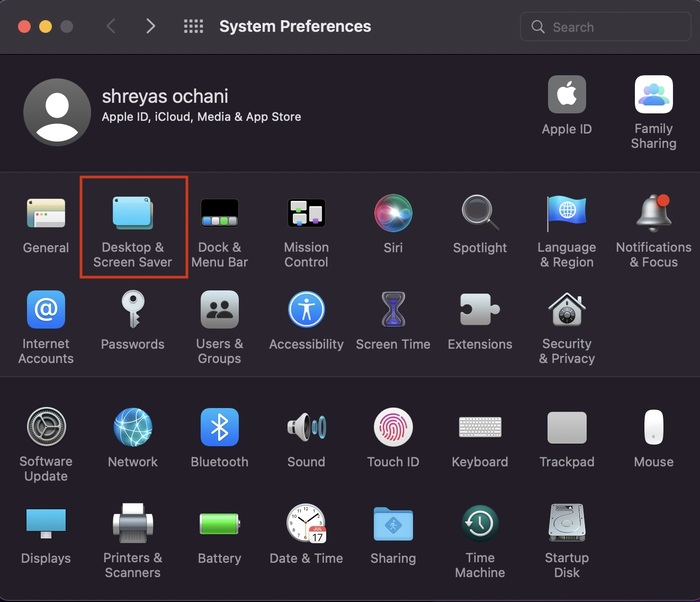
- Sekarang pilih opsi Screen Saver .
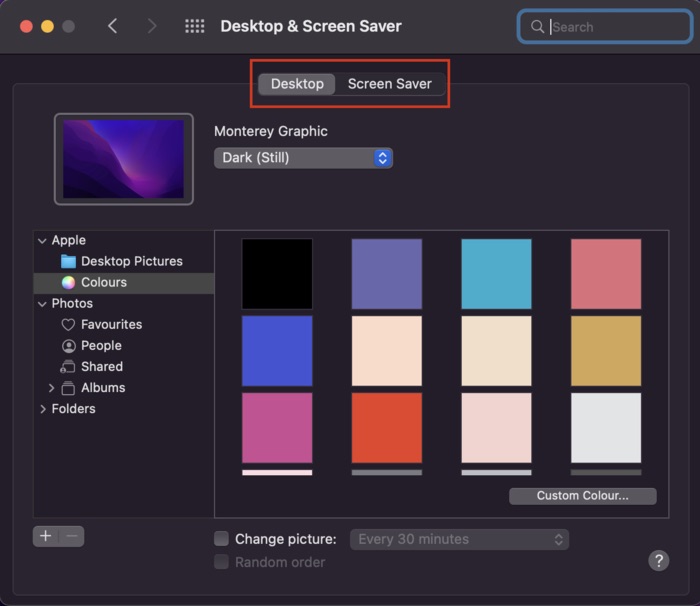
- Setelah selesai, Anda akan menemukan sejumlah besar opsi screen saver yang menakjubkan untuk dipilih. Selain itu, Anda mendapatkan sejumlah opsi penyesuaian seperti menampilkan screen saver dengan jam, menyesuaikan kecepatan screensaver, ketebalannya, dan banyak lagi. Anda juga dapat melihat pratinjau screen saver sekali sebelum menyelesaikannya.
Ubah Wallpaper Mac tanpa masalah
Apple telah menjaga proses untuk mengubah latar belakang desktop di Mac cukup mudah, dan Anda dapat dengan mudah mengikuti langkah-langkah yang kami bagikan di atas dan mengubah wallpaper Mac tanpa masalah.
Beri tahu kami di komentar di bawah jika Anda merasa artikel ini bermanfaat dan berhasil mengubah latar belakang desktop di Mac.
FAQ tentang Mengubah Wallpaper Mac
Saya tidak dapat menemukan gambar khusus saya di bawah Foto. Mengapa?
Jika Anda tidak dapat menemukan gambar Anda di bawah bagian foto, cukup klik ikon + dan arahkan ke gambar pilihan Anda. Namun, jika Anda masih tidak dapat menemukan gambar di penyimpanan internal Mac Anda, pastikan itu dalam format gambar .jpg karena format lain tidak didukung.
Apa yang dimaksud dengan wallpaper dinamis, dan apa bedanya dengan wallpaper Statis?
Apple menyetel gambar latar belakang desktopnya berdasarkan mode terang dan gelap. Jadi terutama, wallpaper dinamis mengubah wallpaper sesuai lokasi dan waktu Anda. Sebaliknya, wallpaper statis tetap sama sepanjang hari.
Bagaimana Menghentikan Perubahan Wallpaper Mac Setelah Setiap Restart?
Sangat frustasi melihat Mac Anda kembali ke pengaturan wallpaper default setiap kali Anda memulai ulang. Hal ini dapat terjadi karena beberapa alasan.
Dalam kasus file database yang rusak, desktoppicture.db, yang menyimpan konfigurasi wallpaper Mac Anda, Mac Anda akan kesulitan memuat wallpaper setelah reboot dan sebagai gantinya akan memuat wallpaper default. Coba hapus file database yang ditautkan ke gambar desktop Anda untuk memperbaiki masalah.
Untuk melakukannya, buka ~/Library/Application Support/Dock/desktoppicture.db dan hapus file dengan memindahkannya ke tempat sampah.
